Transparenz
Transparenzen lassen sich in Affinity-Apps auf sehr unterschiedliche Weise festlegen.
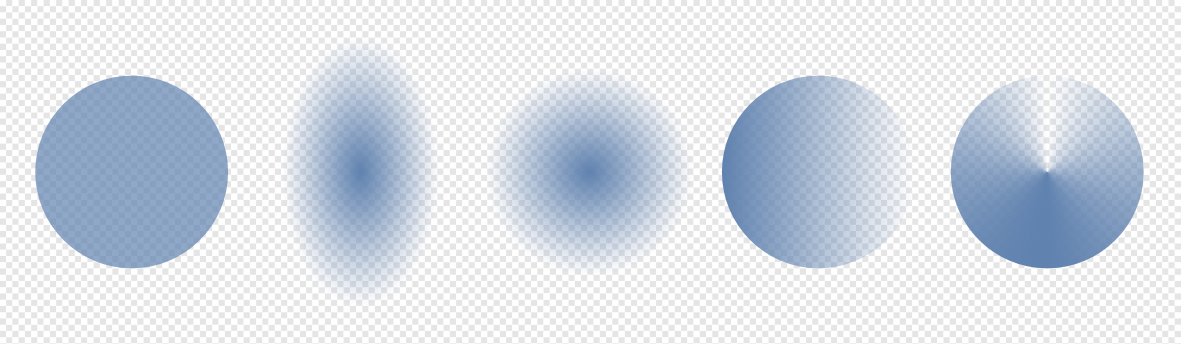
Transparenzen lassen sich in Affinity-Apps auf sehr unterschiedliche Weise festlegen.
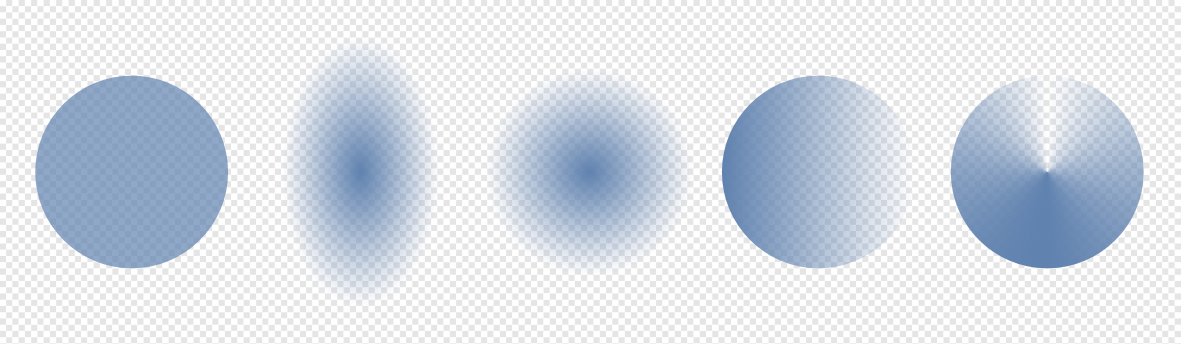
Hier sind die typischen Methoden für die Anwendung aufgeführt.
Der Begriff Deckkraft wird Ihnen in Affinity-Apps häufig begegnen. Der Deckkraftwert ist im Grunde das Gegenteil des Transparenzwerts. Ein Objekt mit 0 % Transparenz ist völlig undurchsichtig (100 % Deckkraft), während 100 % Transparenz bedeutet, dass das Objekt unsichtbar ist (0 % Deckkraft).